Khắc Phục Lỗi Mở Ứng Dụng Bị Văng Ra Trên Android [Mẹo Hay]
Lỗi mở ứng dụng bị văng ra trên Android, ứng dụng dừng đột ngột và thoát ra màn hình chính… Đây là một số lỗi phổ biến mà người dùng gặp phải khi sử dụng điện thoại hệ điều hành Android.
Yên tâm cách khắc phục khá dễ dàng và bạn chỉ mất khoảng 30 giây thôi. Đọc ngay những chia sẻ dưới đây để cập nhật các bước thực hiện bạn nhé.
Nguyên Nhân Gây Lỗi Mở Ứng Dụng Bị Văng Ra Trên Android
Bạn gặp phải lỗi đang vào ứng dụng bị văng liên tục trên điện thoại (Samsung, Oppo, Xiaomi, Huawei, hay bất kì dòng điện thoại sử dụng hệ điều hành Android)? Lỗi này do nhiều nguyên nhân khác nhau gây ra:
Mở quá ứng dụng trong cùng một trời điểm khiến máy bị đơ, lag.
Xung đột phần mềm trên điện thoại Android.
Ứng dụng bị lỗi dữ liệu gây lỗi.
Điện thoại Android bị đầy bộ nhớ.
Với mỗi nguyên nhân chúng ta có cách khắc phục riêng. Cách sửa lỗi ứng dụng bị đóng ngay sau khi mở trên Android được cập nhật ở đây. Bạn cùng tham khảo tiếp những thông tin sau rồi chọn ra biện pháp phù hợp nhất nhé.
Cách Khắc Phục Lỗi Đang Vào Ứng Dụng Bị Thoát Ra Trên Android
Bạn đang loay hoay không biết cách xử lý lỗi mở ứng dụng bị văng ra trên Android? Hãy tham khảo một số cách sửa lỗi dưới đây. Đảm bảo chỉ mất 30 giây điện thoại của bạn sẽ hoạt động mượt mà trở lại.
Cách 1: Khởi động lại máy
Đầu tiên bạn nên áp dụng cách khởi động lại điện thoại. Cách này được tiến hành dễ dàng và nhanh chóng những mang lại hiệu quả tốt. Thậm chí nó còn giúp bạn sửa một số lỗi phổ biến khác trên điện thoại Android.
Sau khi chờ quá trình khởi động lại hoàn thành bạn tiến hành mở ứng dụng bất kỳ nhé. Sau đó bạn thử sử dụng một thời gian xem có gặp phải tình trạng bị đóng ứng dụng đột ngột khi dùng không?
Cách 2: Tắt ứng dụng chạy ngầm
Quên tắt các ứng dụng chạy ngầm dẫn đến lỗi ứng dụng bị đóng ngay sau khi mở trên Android. Đôi khi còn khiến điện thoại bị đơ, lag. Vì khi có nhiều ứng dụng chạy ngầm sẽ khiến máy phải hoạt động hết công suất! Khi đạt đến giới hạn thì máy sẽ buộc tắt những ứng dụng đang hoạt động.
Hãy tắt ứng dụng chạy ngầm bằng cách nhấp vào phím đa nhiệm và tắt ứng dụng không dùng đến. Đồng thời khởi động lại thiết bị để máy hoạt động ổn định hơn. Biện pháp này có thể giúp điện thoại tránh tối đa tình trạng giật/ lag hay dừng ứng dụng đột ngột khi chơi game.
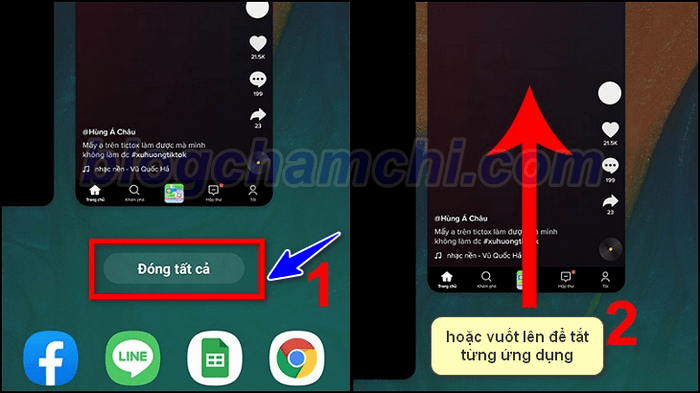
Cách 3: Gỡ cài đặt cập nhật ứng dụng Android System WebView
Lỗi đang vào ứng dụng bị văng trên điện thoại Android (Samsung, Oppo, Xiaomi, Huawei,..) có thể được sửa bằng cách gỡ cài đặt cập nhật ứng dụng Android System WebView. Cách này thực hiện cũng khá hiệu quả đó, nhiều bạn đã sử dụng và khắc phục triệt để lỗi.
Bước 1: Mở màn hình chính điện thoại Android và truy cập vào
Cài đặt
=> Trên giao diện hiển thị chọn
Ứng dụng
(hoặc
Quản lý ứng dụng
).
Bước 2: Trên cửa sổ hiển thị mới tìm ứng dụng
Android System WebView
=> Chọn nút 3 chấm ở góc phải màn hình => Tiếp tục
Gỡ cài đặt cập nhật.
Bước 3: Chọn
Ok
=> Khởi động lại thiết bị.
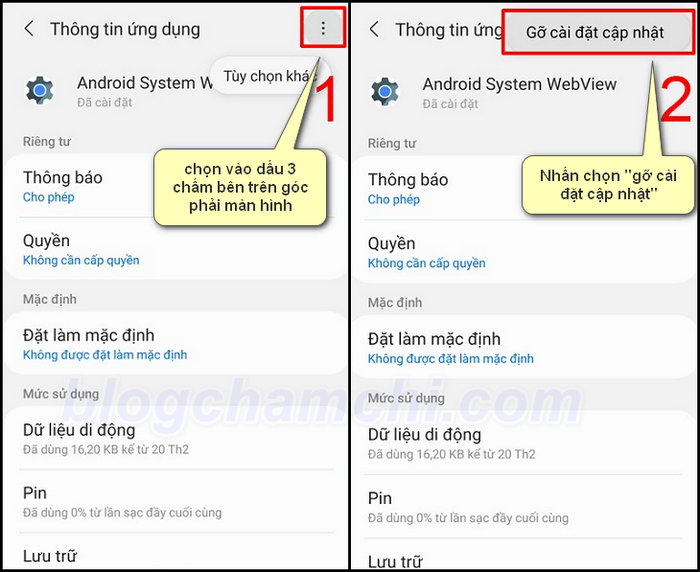
Hoặc nếu như bạn không thể tìm thấy và gỡ cập nhật ứng dụng Android System WebView. Thì có thể chọn gỡ và cài đặt lại ứng dụng mà bạn đang gặp lỗi bị văng khi dùng.
Cách 4: Xử lý lỗi dữ liệu
Lỗi dữ liệu là nguyên nhân khá phổ biến làm ứng dụng bị đóng ngay sau khi mở trên điện thoại Android. Để khắc phục chúng ta cần thực hiện một số thao tác:
Bước 1: Mở màn hình chính điện thoại Android và truy cập vào
Cài đặt
=> Trên giao diện hiển thị chọn
Ứng dụng
Bước 2: Trên màn hình hiển thị danh sách ứng dụng => Tìm chọn ứng dụng bị lỗi.
Bước 3: Trên cửa sổ mới chọn Xóa dữ liệu => Tiếp tục chọn Xóa tất cả dữ liệu.
Sau khi hoàn thành 3 bước tiến hành kiểm tra lại lỗi bạn nhé.
Cách 5: Giải phóng dung lượng bộ nhớ trong
Dung lượng bộ nhớ trong đầy không còn chỗ trống cho dữ liệu mới cũng rất dễ gây ra lỗi. Do đó nếu người dùng tiếp tục sử dụng ứng dụng sẽ phát sinh dữ liệu. Lúc này máy sẽ bắt buộc dừng hoạt động của ứng dụng. Và lỗi đang vào ứng dụng bị văng trên Android cũng là một trong những lỗi không thể tránh.
Để giải quyết tính huống này chúng ta cần giải phóng dung lượng bộ nhớ máy. Chúng tôi giới thiệu một số cách thực hiện như sau:
Tìm và xóa những ứng dụng ít và không sử dụng.
Xóa bớt ảnh, video trong bộ sưu tập không dùng tới.
Sao lưu dữ liệu.

Trên đây là 5 cách hữu hiệu và nhanh chóng sửa lỗi mở ứng dụng bị văng ra trên Android. Chúc các bạn xử lý lỗi thành công. Đừng quên theo dõi chúng tôi để cập nhật nhanh mẹo hay túi ngay những thủ thuật điện thoại Android hữu ích tại Blog Chăm Chỉ nhé.
4/5 – (4 bình chọn)











